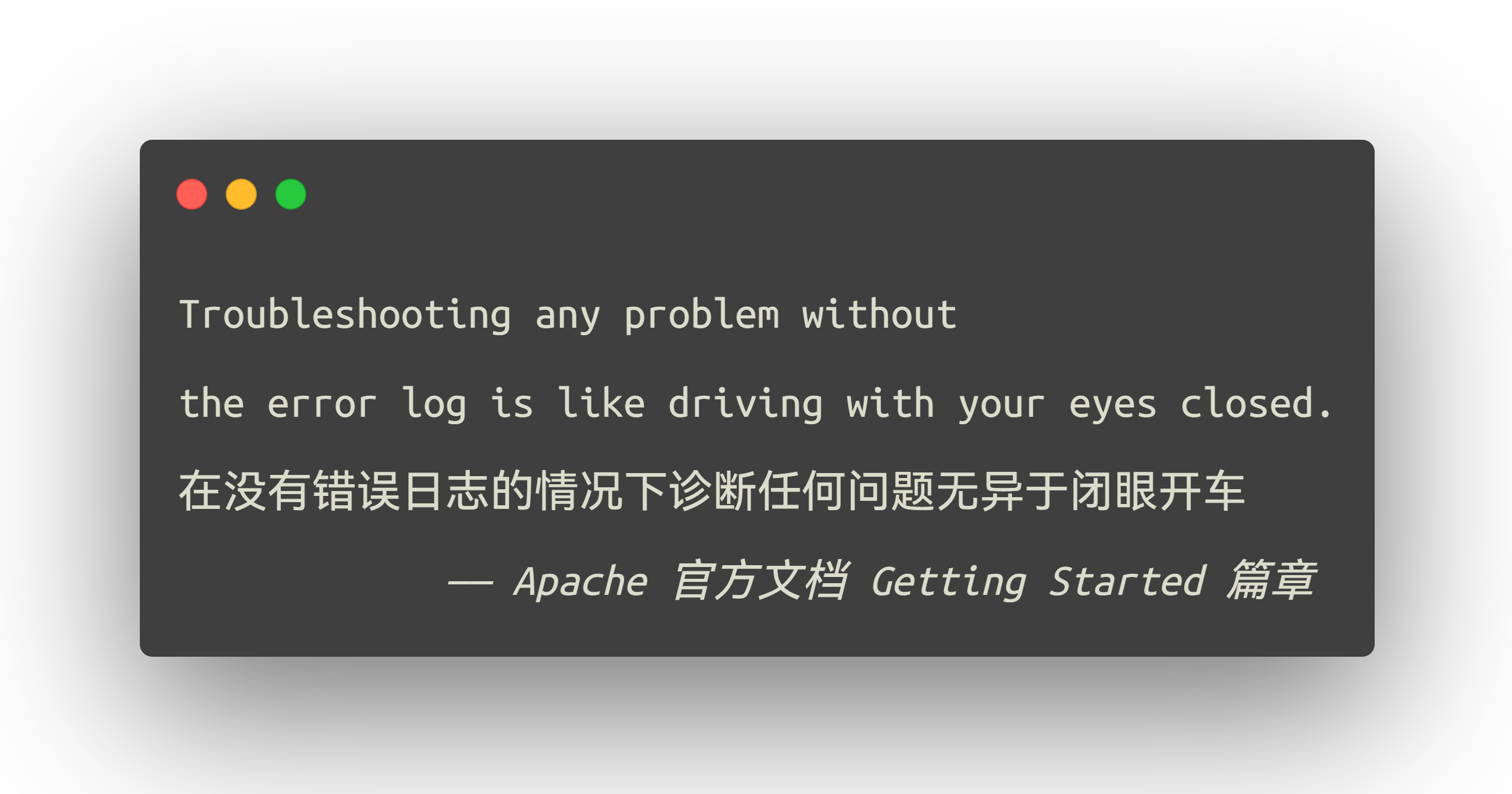提示
赛博菩萨Cloudflare Workers 不仅能运行 Discord 机器人,还能运行 Telegram 机器人。
前言
众所周知,我们运行一个 Discord 机器人,可以通过 Python 第三方库 discord.py 来运行 Discord Bot。
这听起来需要一个能一直运行的 Linux/Windows 服务器。但其实我们还能利用 Cloudflare Workers 来运行自己的机器人,而且还大概率不会被 Cloudflare 封号,因为 Discord 官方自己都放了样例:
需求
- 一个 Cloudflare 账号
- 一个 Discord 账号
- (非必须)一个 GitHub 账号
创建 Discord 机器人
登录好 Discord 账号后,打开 https://discord.com/developers/applications ,点击右上角的 New Application,写下你 Bot 的名称,然后勾选协议,再点击蓝色按钮 Create: 
如果你是人类,那么应该会顺利过完人机验证,创建一个新的 Discord Bot。在 General Information 页中,你可以添加 Bot 的头像、横幅、介绍、昵称等信息。
获取 Discord 机器人相关信息
警告请务必将以下信息放置于安全的地方,且不要泄露 Token。
DISCORD_APPLICATION_ID
在默认页面 General Information 中,找到 Application ID,点击 Copy 按钮,粘贴到安全的地方。
DISCORD_PUBLIC_KEY
在默认页面 General Information 中,找到 Public Key,点击 Copy 按钮,粘贴到安全的地方。
DISCORD_TOKEN
在左侧选择 Bot,在页面内点击 Reset Token 按钮,将 Token 粘贴到安全的地方: 
配置 Discord 机器人设置
注意这个方案会让所有人都可以把你的机器人安装到他们的服务器。前提是你的服务器内要有别人。
在左侧选择 Installation,在下方 Guild Install 配置成如图所示的权限: 
配置完毕后点击上方 Install Link 中,右侧的 Copy 按钮,在浏览器内访问。
在接下来的页面中选择 添加至服务器,然后选中一个服务器,点击 继续,点击 授权: 
当你的机器人出现在你所选的服务器中,那么代表你成功了。
配置 Cloudflare Worker
笔记这里以 Cloudflare Wrangler 操作 Worker 文件。如果需要上传到 GitHub,并用 Actions 提交 Worker 文件,请参考 Deployment - Hosting a Reddit API Discord app on Cloudflare Workers 。
点击链接下载最新的官方样例代码库: https://github.com/discord/cloudflare-sample-app/archive/refs/heads/main.zip
解压这个 .zip 压缩包到一个地方,然后安装依赖:
pnpm install如果能用 npx wrangler,那就说明安装成功了: 
在文件夹根目录下有一个文件 wrangler.toml,打开它可以编辑你的 Worker 名字:
name = "awwbot" <- 更改这个即可更改 Worker 的名字(不是更改 Discord 机器人的名字)main = "./src/server.js"compatibility_date="2023-05-18"
# [secrets]# DISCORD_TOKEN# DISCORD_PUBLIC_KEY# DISCORD_APPLICATION_ID接下来,我们需要将 Bot 的机密信息上传到 Cloudflare。 依次执行以下三个命令,值为之前在 #获取 Discord 机器人相关信息 获取的三个信息:
npx wrangler secret put DISCORD_APPLICATION_ID
npx wrangler secret put DISCORD_PUBLIC_KEY
npx wrangler secret put DISCORD_TOKEN如果你没有创建这个 Worker,Wrangler 会让你选择是否创建名为xxx的 Worker,这时输入y即可。
当三个密钥上传成功后,Worker 设置应该是如图所示的: 
不过,目前只上传了机密,并没有上传 Worker 主文件。所以会显示 “There is nothing here yet”。
在终端输入以下命令可将本地 Worker 文件上传到 Cloudflare Workers:
pnpm run publish正确的结果应为如下类似输出,WARNING 可以不用理:
⛅️ wrangler 4.34.0───────────────────Total Upload: 23.34 KiB / gzip: 6.27 KiBWorker Startup Time: 2 msUploaded awwbot-testerererer (7.46 sec)▲ [WARNING] Worker has workers.dev disabled, but 'workers_dev' is not in the config.
Using fallback value 'workers_dev = true'.
Deployed awwbot-testerererer triggers (5.40 sec) https://awwbot-testerererer.1709301095.workers.devCurrent Version ID: bbc5f582-58a9-4e30-94e1-d2a14952efa0此时再访问 Worker,会出现类似 👋 1413847154543427594 的输出。这就说明 Worker 配置成功了。
其他配置
除此之外,还需要配置 Discord 的 Endpoint URL,将 Discord 和 Cloudflare Worker 打通:
- 回到 Discord Developer,选择你的机器人。
- 在 General Information 中,找到 Interactions Endpoint URL。
- 将你部署的 Cloudflare Worker 的链接填进去,如图所示(实际请替换为自己的):

- 点击 Save Changes 按钮,保存更改。
还有还有,你还需要向 Discord 注册机器人的命令。
- 回到文件夹根目录,把
example.dev.vars重命名为.dev.vars。 - 打开这个文件,填入之前获取的三个信息。
DISCORD_APPLICATION_ID: ".."DISCORD_PUBLIC_KEY: ".."DISCORD_TOKEN: ".. <- 记得补上这个缺失的引号!这是 Discord 官方漏的https://github.com/discord/cloudflare-sample-app/blob/main/example.dev.vars#L3
警告:别怪我没提醒你这个文件
.dev.vars请勿上传至 GitHub 的公开存储库,否则会面临 TOKEN 泄露的风险!
- 保存那个文件,然后在终端输入:
pnpm run register- 当出现
Registered all commands时代表注册命令成功。
回到 Discord,乱点一下你的机器人,比如添加 APP 然后添加到自己什么的,或者发送一条消息给它,总之触发了 {/} 这个代表成功了:
可能会显示离线,但是如果命令能用就代表能用了。 
关于今后…
关于配置更多的命令,.src/中的 commands.js register.js server.js 是重要的,不会配置的问 AI 就好了。这就纯纯复制粘贴和 AI。